Kā atvērt vadības paneli sistēmā Windows 11

Uzziniet, kā atvērt vadības paneli Windows 11. Izpētiet 9 veidus, kā piekļūt svarīgākajām iestatījumu opcijām, un optimizējiet savu Windows pieredzi.
Jo vairāk monitoru pievienosiet savai sistēmai, jo augstāks būs programmatūras pielāgošanas līmenis . Microsoft, protams, to saprot un nodrošina, ka sistēma Windows 11 to nodrošinās.
Būtiskās funkcijas attiecībā uz vairākiem ekrāniem ir atrodamas uzdevumjoslas iestatījumos, un tās ir ļoti ērti pielāgot . Šeit ir viss, kas jums jāzina par uzdevumjoslas rādīšanu/slēpšanu vairāku monitoru displejos operētājsistēmā Windows 11.
Saturs
Kā parādīt vai paslēpt uzdevumjoslu vairāku monitoru displejos operētājsistēmā Windows 11
Ar peles labo pogu noklikšķiniet uz jebkuras vietas uzdevumjoslas lentē, līdz tiek parādīta opcija Uzdevumjoslas iestatījumi .
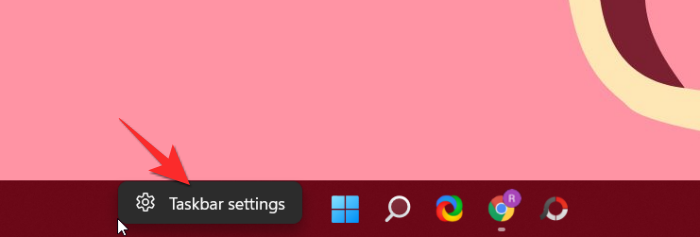
Tagad tiks atvērta uzdevumjoslas iestatījumu izvēlne . Ritiniet, līdz sasniedzat sadaļu Uzdevumu uzvedība . Noklikšķiniet uz nolaižamās bultiņas, lai atvērtu izvēlni.
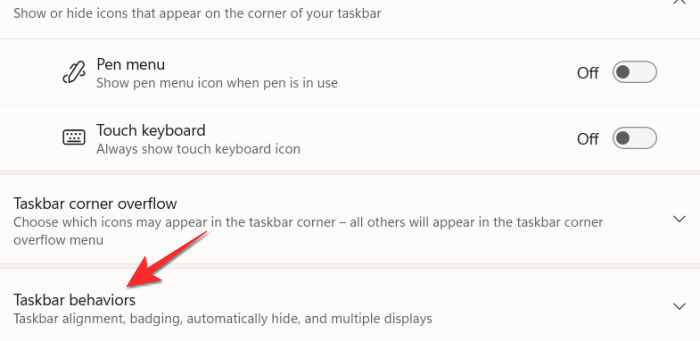
Tagad noklikšķiniet uz izvēles rūtiņas Rādīt uzdevumjoslu visos displejos .
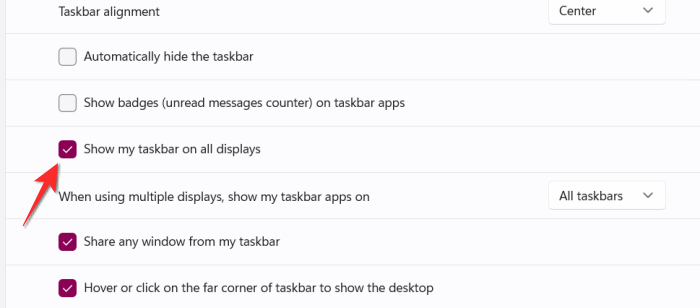
Tagad uzdevumjosla tiks paplašināta līdz otrajam ekrānam.
Kā parādīt uzdevumjoslas ikonas otrajā ekrānā
Uzdevumjoslas paplašināšana nav līdzvērtīga uzdevumjoslas ikonu dublēšanai/paplašināšanai. Ikonas joprojām būs tikai tajā ekrānā, kas tām ir sākotnēji piešķirts. Lūk, kā otrajā ekrānā varat pievienot uzdevumjoslas ikonas.
Dodieties uz uzdevumjoslas uzvedību, kā mēs jums parādījām iepriekšējās sadaļas apmācībā.
Sadaļā Uzdevumjoslas darbības atrodiet opciju Izmantojot vairākus displejus, rādīt manas uzdevumjoslas lietotnes . Noklikšķiniet uz blakus pieejamās mazās opciju izvēlnes.
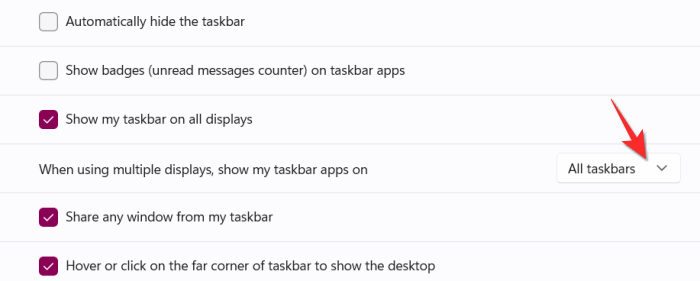
Noklikšķiniet uz vienas no trim iespējām, kas jums ir vispiemērotākā.
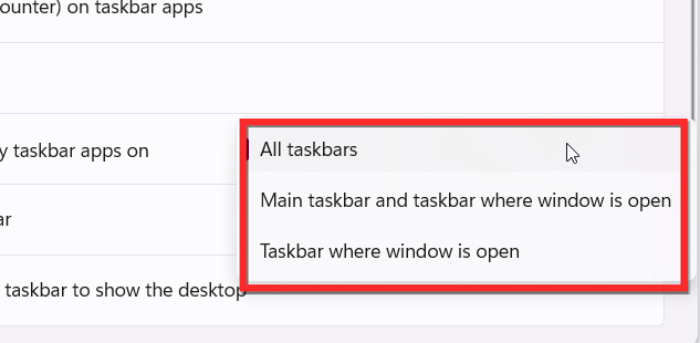
Kuru iespēju izvēlēties?
Ideālā gadījumā noklikšķiniet uz opcijas Visas uzdevumjoslas, ja jums ir tikai divi ekrāni un vēlaties, lai ikonas būtu redzamas abos. Ja jums ir konkrēts vēlamais ekrāna iestatījums, Microsoft piedāvā divas citas opcijas, tostarp uzdevumjoslu, kur ir atvērts logs, un galveno uzdevumjoslu un uzdevumjoslu, kur ir atvērts logs . Pirmā opcija, ti, uzdevumjosla, kurā ir atvērts logs, izvietos ikonas tikai vienā noteiktā ekrānā pēc jūsu izvēles. Otrā opcija, ti, galvenā uzdevumjosla un uzdevumjosla, kurā ir atvērts logs, visas ikonas tiks novietotas divās jūsu izvēlētās vietās. Viens būs galvenais ikonu ekrāns, bet otrs būs jūsu piešķirtais ekrāns. Šis iestatījums ir īpaši paredzēts sistēmām ar trīs vai vairāk ekrāniem.
Vairāku monitoru iestatījumi joprojām ir diezgan sarežģīta vieta jebkurai operētājsistēmai, kurā pārvietoties. Tā kā personālo datoru sistēmas ir pielāgotas un pielāgotas atbilstoši konkrētu lietotāju vajadzībām un interesēm, ekrāna izmēri ir atšķirīgi, un noteiktām funkcijām ir jāatbilst šādiem aspektiem. Pagaidām operētājsistēmai Windows 11 darbojas labi, taču līdz galīgās versijas izlaišanai tas var uzlaboties.
Mēs ceram, ka šis raksts jums noderēja. Jautājumu gadījumā informējiet mūs komentāros.
Uzziniet, kā atvērt vadības paneli Windows 11. Izpētiet 9 veidus, kā piekļūt svarīgākajām iestatījumu opcijām, un optimizējiet savu Windows pieredzi.
Operētājsistēma Windows 11 ir izlaista sabiedrībai, un korporācija Microsoft ir izlaidusi jaunu personalizētu palīgu, kas palīdzēs jums iekļūt. Operētājsistēmā Windows 11 ir iekļautas daudzas izmaiņas, tostarp iespēja instalēt…
Windows 11 Insider Build ir atbrīvots savvaļā un piesaista lielu uzmanību gan no cienītājiem, gan kritiķiem. Jaunais dizains kopumā ir patīkams acīm, taču ir daži elementi, kas…
Windows 11 noplūde un Insider Dev Build ir izraisījuši miljoniem OS virtuālo un vietējo instalāciju nedaudz vairāk nekā nedēļas laikā. Ja arī jūs esat pārgājis uz Windows 11, iespējams,…
Lai gan dažos gadījumos paziņojumi ir būtiski, dažreiz tie kļūst par traucēkli. Tāpat kā tālrunis, arī dators var novērst jūsu uzmanību ar paziņojumiem. Tāpēc operētājsistēmā Windows 11 ir iekļauta…
Windows 11 ir paredzēts jau ļoti ilgu laiku, un šī operētājsistēma nav bez milzīgām izmaiņām. Ir dabiski justies aizvainotiem par izmaiņām, tomēr būtībā OS joprojām ir uzticīga savai…
Kopš paziņošanas sistēma Windows 11 ir nogājusi garu ceļu, un šķiet, ka beta versijas katru dienu saņem arvien vairāk testētāju. Windows pārcēlās uz UWP lietotnēm savai sistēmai un Windows Store atpakaļ…
Ja rodas savienojamības problēmas, iespējams, vēlēsities iztīrīt DNS kešatmiņu. Neuztraucieties, lai to izdarītu, jums nav vajadzīgas nekādas tehniskas zināšanas, un tas ir diezgan vienkārši…
Pēc gandrīz 6 gadus ilgas pielāgošanas uzturēšanas OS, ar kuru mēs bijām tik pazīstami, tagad tiek būtiski jaunināti. Ir veiktas izmaiņas dizaina pamatos, kas tagad ietver centu…
Windows ir populārākā patērētāju OS mūsdienu laikmetā. Taču dažkārt var būt nepieciešams pārslēgties starp operētājsistēmām, lai izmantotu noteiktu funkciju vai vienkārši izmēģinātu citas alternatīvas. Wipi…
Gaidīšana beidzot ir beigusies, ļaudis! Operētājsistēma Windows 11 beidzot ir izlaista sabiedrībai, un tagad varat bez maksas jaunināt datoru no operētājsistēmas Windows 10, izmantojot derīgu licenci. Jaunā OS piedāvā daudzas ch…
Nezinātājiem angļu valoda ir ģermāņu valoda, savukārt tādas valodas kā spāņu, franču, portugāļu, itāļu un rumāņu ir romāņu valodas (tāpat kā tajās, kas atvasinātas no Vulgar L…
Ikreiz, kad izveidojat savienojumu ar tīklu, sistēma Windows automātiski saglabās paroles un citus savienojuma datus, lai jūs varētu vēlreiz tajā pieteikties, kad tas būs darbības zonā. Bet ko darīt, ja vēlaties aizmirst Wi-…
Viena no galvenajām jomām, kas ir saņēmusi lielu Windows 11 remontu, ir darbību centrs. Šis ir stratēģiski svarīgs apgabals, kas atrodas pa labi no uzdevumjoslas un ir apkalpojis Windows lietotājus…
Operētājsistēmā Windows 11 dažādiem notikumiem tiek atskaņotas dažāda veida skaņas, lai jūs, lietotājs, zinātu, kas notiek, un saņemtu skaņas apstiprinājumu par to. Viņi arī informē jūs par jebkādām grūtībām…
Operētājsistēmā Windows 11 ir bijušas zināmas problēmas ar mūsdienu spēlēm, taču šķiet, ka nesenā Valorant kļūda ir satriekusi visus. Vai jūs saskaraties ar kļūdu VAN 1067? Tad šī ir problēma ar Wi…
Windows atjauninājumi vienmēr ir bijuši bēdīgi slaveni ar to, ka palēnina datoru darbību, kad tie darbojas fonā. Tie ir arī bēdīgi slaveni ar to, ka tiek instalēti nejaušā restartēšanas režīmā, kas viss izriet no spējas automatizēt…
Operētājsistēmas Windows 11 izstrādātāja versija tagad ir izlaista, un viss ir labi, ja vēlaties to iegūt pēc iespējas ātrāk. Bet, ņemot vērā, ka šī ir tikai izstrādātāja versija, tas nav viss p…
Kad Microsoft 24. jūnijā atklāja Windows 11 kopā ar tās sistēmas prasībām, viņi arī izlaida lietotni PC Health Check, kas bija paredzēta, lai ļautu miljoniem datoru lietotāju pārbaudīt, vai viņu...
Klēpjdatora karstie taustiņi ir būtiski rīki, mēģinot piekļūt ierīces pamatfunkcijām. Tie ļauj jums kontrolēt skaļumu, pielāgot spilgtumu, tastatūras fona apgaismojumu, skārienpaliktņa darbību un m…
Ir daudz iemeslu, kāpēc klēpjdators nevar izveidot savienojumu ar Wi-Fi, un tāpēc ir daudz veidu, kā novērst kļūdu. Ja klēpjdators nevar izveidot savienojumu ar Wi-Fi, varat izmēģināt šādus veidus, kā novērst šo problēmu.
Pēc USB sāknēšanas izveides Windows instalēšanai lietotājiem jāpārbauda USB sāknēšanas veiktspēja, lai redzētu, vai tā ir veiksmīgi izveidota.
Vairāki bezmaksas rīki var paredzēt diska kļūmes, pirms tās notiek, dodot laiku datu dublēšanai un diska savlaicīgai nomaiņai.
Izmantojot pareizos rīkus, varat skenēt sistēmu un noņemt spiegprogrammatūru, reklāmprogrammatūru un citas ļaunprātīgas programmas, kas varētu slēpties jūsu sistēmā.
Piemēram, ja dators, mobilā ierīce vai printeris mēģina izveidot savienojumu ar Microsoft Windows datoru tīklā, var parādīties kļūdas ziņojums “Tīkla ceļš nav atrasts — kļūda 0x80070035”.
Zilais nāves ekrāns (BSOD) ir izplatīta un ne jauna Windows kļūda, kad datorā rodas nopietna sistēmas kļūda.
Tā vietā, lai veiktu manuālas un tiešas piekļuves darbības operētājsistēmā Windows, mēs varam tās aizstāt ar pieejamajām CMD komandām, lai nodrošinātu ātrāku piekļuvi.
Pēc neskaitāmām stundām, kas pavadītas, lietojot koledžas klēpjdatoru un galddatora skaļruņu sistēmu, daudzi cilvēki atklāj, ka daži gudri uzlabojumi var pārvērst viņu šauro kopmītņu telpu par galveno straumēšanas centru, neiztērējot pārāk daudz naudas.
No Windows 11 pārlūkprogramma Internet Explorer tiks noņemta. Šajā rakstā WebTech360 sniegs norādījumus, kā lietot pārlūkprogrammu Internet Explorer operētājsistēmā Windows 11.
Klēpjdatora skārienpaliktnis nav paredzēts tikai norādīšanai, klikšķināšanai un tālummaiņai. Taisnstūrveida virsma atbalsta arī žestus, kas ļauj pārslēgties starp lietotnēm, kontrolēt multivides atskaņošanu, pārvaldīt failus un pat skatīt paziņojumus.










![Kā rakstīt akcentus operētājsistēmā Windows 11 [6 veidi] Kā rakstīt akcentus operētājsistēmā Windows 11 [6 veidi]](https://blog.webtech360.com/resources8/images31/image-285-0105182715408.png)

















